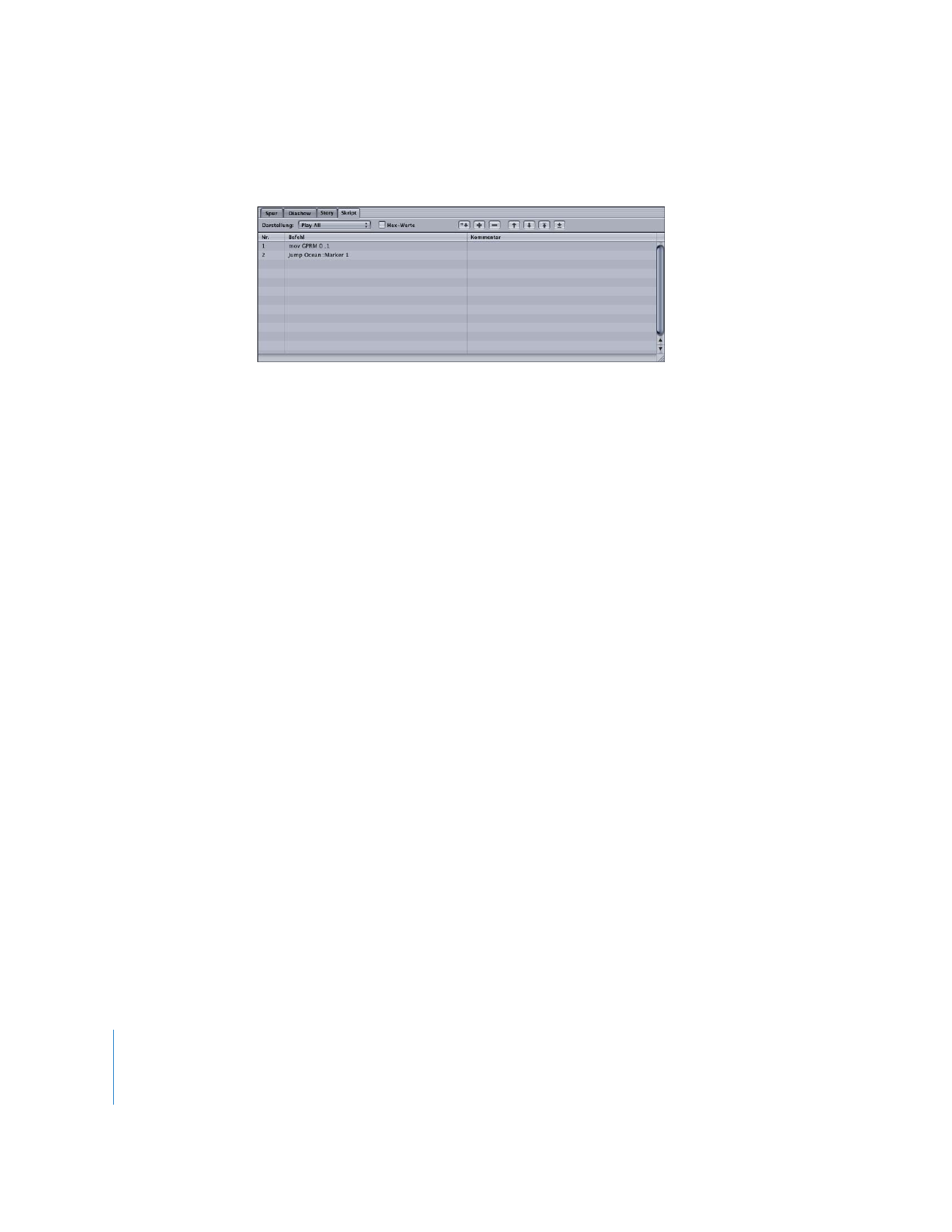
Die Skripte für das Spurende (Sprungende)
Die Skripte, die Sie mit den Einstellungen für „Sprungende“ der ersten drei Spuren
verknüpfen, sind nahezu identisch – der einzige Unterschied ist der Spurname, zu dem
sie verzweigen, wenn gerade eine Wiedergabe aller Spuren läuft. Das Skript, das von
der letzten Spur verwendet ist, ist etwas anders, da mit diesem Skript das GPRM-Regi-
ster zurückgesetzt wird, das anzeigt, dass die Wiedergabe aller Spuren aktiv ist. Dar-
über hinaus erfolgt nach der Ausführung des letzten Skripts immer eine Rückkehr zum
Hauptmenü.
Spurende-Skripte für die ersten drei Spuren
Anhand der folgenden Schritte können Sie das Skript für die erste Spur („Ocean“)
erstellen. In den Hinweisen ist angegeben, welche Änderungen für die anderen Spuren
(„Beach“ und „Trail“) vorgenommen werden müssen. Denken Sie daran, dass diese Spur-
namen fiktiv sind und dass die Namen nur im Einblendmenü angezeigt werden, wenn
die betreffenden Spuren zuvor erstellt wurden.
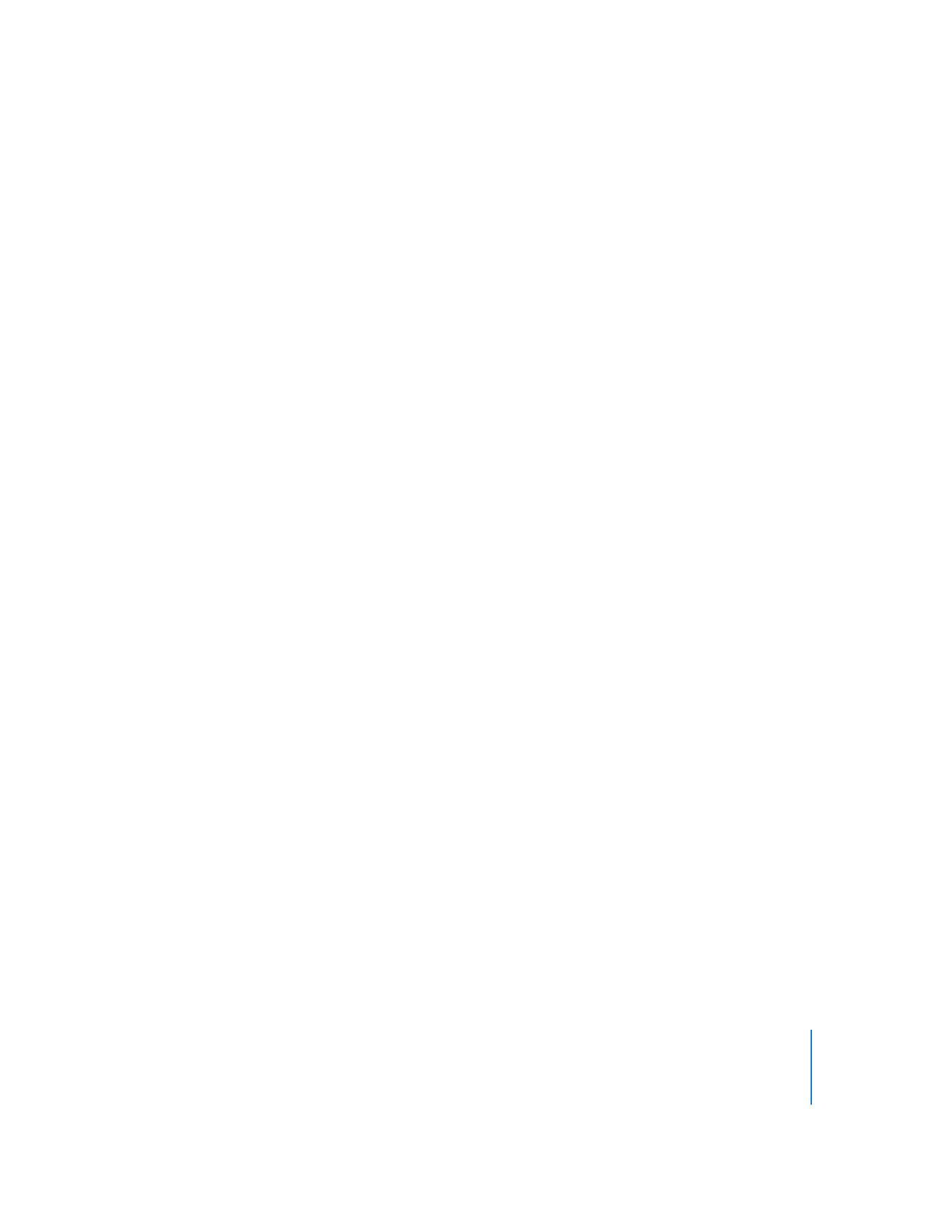
Kapitel 14
Erstellen von Skripten
583
Gehen Sie wie folgt vor, um das Skript für die ersten drei Spuren zu erstellen:
1
Erstellen Sie ein neues Skript und wählen Sie es aus.
2
Geben Sie
Ocean End
als Skriptnamen ein.
Hinweis:
Geben Sie
Beach End
und
Trail End
als Namen ein, wenn Sie die Skripte
für die anderen beiden Spuren erstellen.
3
Wählen Sie im Skript-Editor die erste Befehlszeile mit dem Platzhalterbefehl „Nop“ aus.
4
Wählen Sie im Skriptbefehl-Informationsfenster den Befehl „Jump“ aus.
5
Wählen Sie „Spuren und Stories“ > „Beach“ > „Kapitel 1“ aus dem Einblendmenü „Sprung
zu“, um den Befehl JUMP zu konfigurieren.
Hinweis:
Wählen Sie „Spuren und Stories“ > „Trail“ l> „Kapitel 1“ und „Spuren und
Stories“ > „Shopping“ > „Kapitel 1“ aus, wenn Sie die Skripte für die beiden anderen
Spuren erstellen.
6
Fügen Sie eine Vergleichsoperation zum Befehl JUMP hinzu, um zu prüfen, ob gerade
eine Wiedergabe aller Spuren aktiv ist.
•
Wählen Sie das Markierungsfeld „Vergleichsfunktion“ aus.
•
Wählen Sie aus dem Einblendmenü „Ausführen, falls“ das Register „GPRM 0“ als
Element aus, mit dem verglichen werden soll.
•
Wählen Sie den Vergleichsoperator „=“ (gleich) aus dem Einblendmenü „ist“.
•
Wählen Sie aus dem Einblendmenü „als“ die Option „Immediate“ als Elementtyp
für die Vergleichsoperation aus.
•
Geben Sie im Feld „mit dem Wert“ den Wert „1“ ein.
Ist der Wert von GPRM 0 gleich 1 (was darauf hinweist, dass die Wiedergabe aller
Spuren aktiv ist), wird dieser Sprungbefehl ausgeführt. Ist der Wert nicht gleich 1,
wird die nächste Befehlszeile im Skript ausgeführt.
7
Klicken Sie im Skript-Editor in das Steuerelement „Hinzufügen“.
Nun wird die nächste Befehlszeile (mit dem Platzhalterbefehl „Nop“ zum Skript
hinzugefügt.
8
Wählen Sie im Skriptbefehl-Informationsfenster den Befehl „Jump“ aus.
9
Wählen Sie „Menüs“ > „Hauptmenü“ > „Button 1“ aus dem Einblendmenü „Sprung zu“,
um den Sprungbefehl zu konfigurieren.
Wie die Spurnamen ist auch „Button 1“ ein fiktiver Name, der lediglich in diesem
Beispiel verwendet wird.
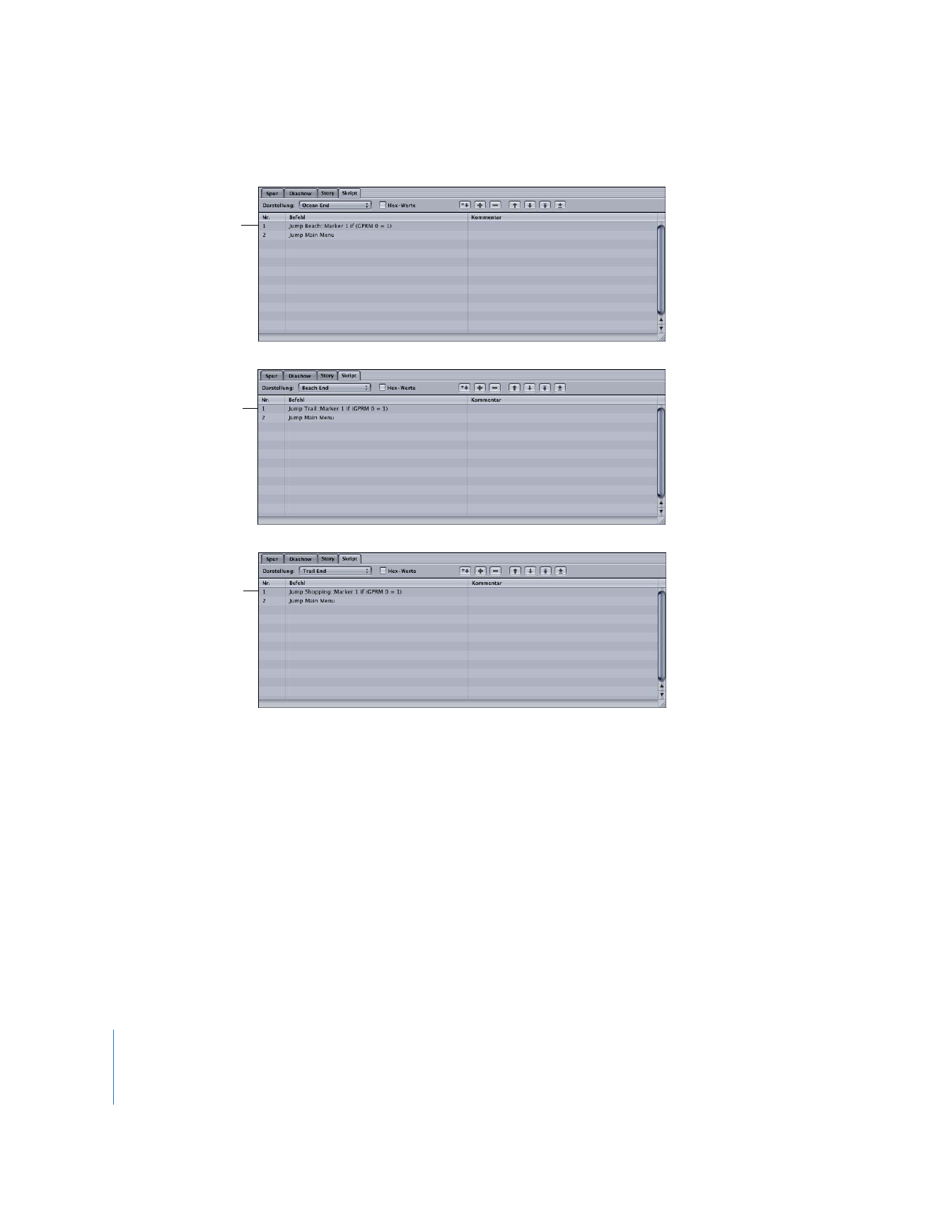
584
Kapitel 14
Erstellen von Skripten
Der Sprungbefehl wird nur ausgeführt, wenn die Vergleichsbedingung im voran-
gegangenen Befehl nicht erfüllt war.
Wenn Sie alle drei Skripte erstellt haben, stellen Sie die Verknüpfung zur jeweiligen
Einstellung für „Sprungende“ her (diese Einstellung finden Sie oben im Spur-Informa-
tionsfenster für jede Spur).
Spurende-Skript für die letzte Spur
Anhand der folgenden Schritte können Sie das Skript für die letzte Spur („Shopping“)
erstellen. Wenn das Ende dieser Spur erreicht ist, wird immer das Hauptmenü angezeigt –
der Unterschied besteht darin, dass der GPRM-Wert auf 0 (Null) zurückgesetzt werden
muss, damit zu einem späteren Zeitpunkt nicht versehentlich die Wiedergabe aller Spuren
gestartet wird.
Dieses Skript springt zur
Spur „Beach“, sobald die
Spur „Ocean“ bis zum
Ende abgespielt wurde.
Dieses Skript springt zur
Spur „Trail“, sobald die
Spur „Beach“ bis zum
Ende abgespielt wurde.
Dieses Skript springt
zur Spur „Shopping“,
sobald die Spur „Trail“
bis zum Ende
abgespielt wurde.
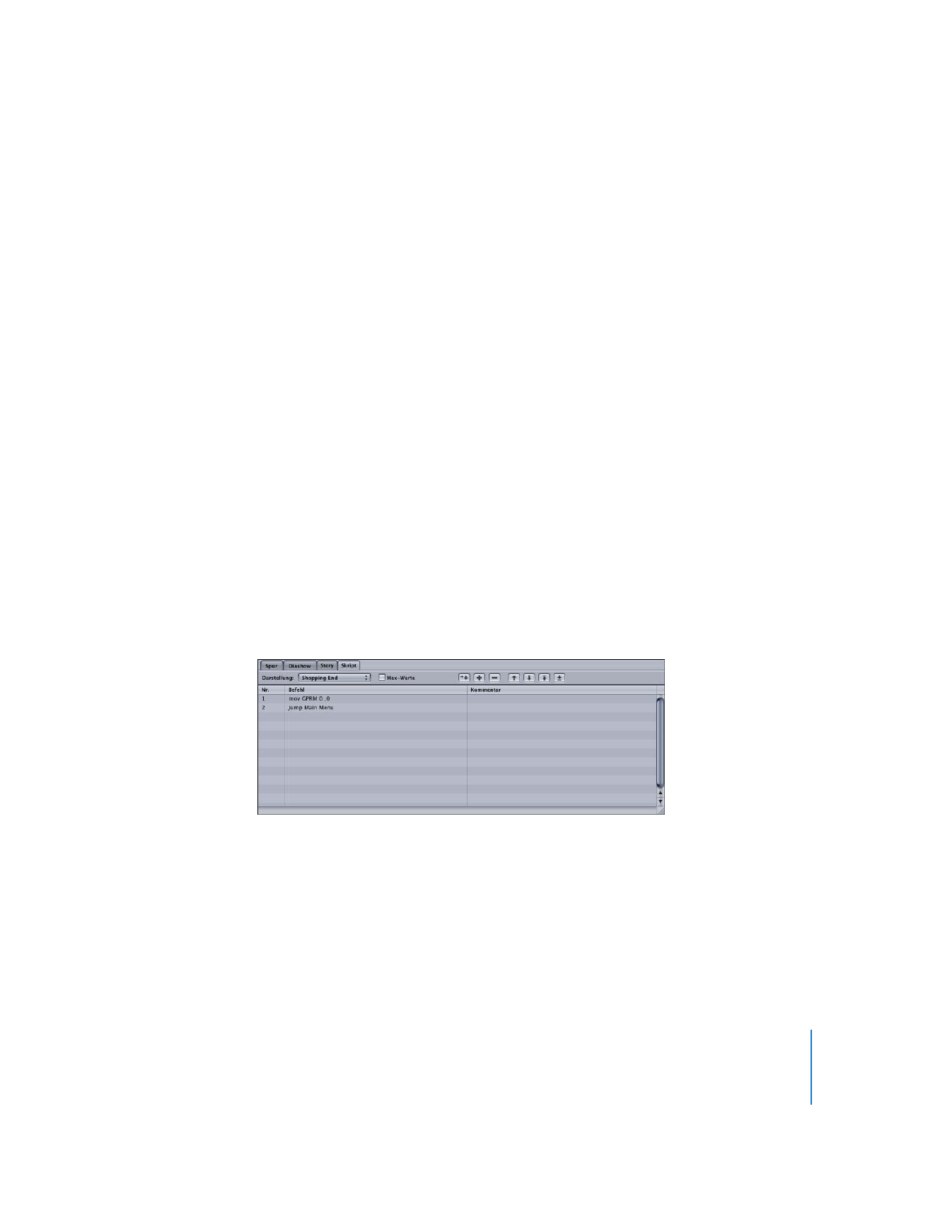
Kapitel 14
Erstellen von Skripten
585
Gehen Sie wie folgt vor, um das Spurende-Skript für die letzte Spur zu erstellen:
1
Erstellen Sie ein neues Skript und wählen Sie es aus.
2
Geben Sie
Shopping End
als Skriptnamen ein.
3
Wählen Sie im Skript-Editor die erste Befehlszeile mit dem Platzhalterbefehl „Nop“ aus.
4
Wählen Sie im Skriptbefehl-Informationsfenster den Befehl SET GPRM aus.
5
Gehen Sie wie folgt vor, um den Befehl SET GPRM zu konfigurieren:
•
Wählen Sie „mov“ als Operation.
•
Wählen Sie „Immediate“ als „Quelltyp“.
•
Geben Sie „0“ als Quellwert ein.
•
Wählen Sie „GPRM 0“ als „Zielobjekt“.
Mit diesen Einstellungen wird der Wert 0 in GPRM 0 geschrieben, wodurch die
Wiedergabe aller Spuren gestoppt und gleichzeitig sichergestellt wird, dass nach
dem Abspielen einzelner Spuren eine Rückkehr zum Hauptmenü erfolgt.
6
Klicken Sie im Skript-Editor in das Steuerelement „Hinzufügen“.
Nun wird die nächste Befehlszeile (mit dem Platzhalterbefehl „Nop“ zum Skript
hinzugefügt.
7
Wählen Sie im Skriptbefehl-Informationsfenster den Befehl „Jump“ aus.
8
Wählen Sie „Menüs“ > „Hauptmenü“ > „Button 1“ aus dem Einblendmenü „Sprung zu“,
um den Sprungbefehl zu konfigurieren.
Mit diesem Skript wird GPRM 0 immer auf den Wert 0 gesetzt und es erfolgt ein
Sprung zurück zum Hauptmenü. Verknüpfen Sie dieses Skript mit der Einstellung
„Sprungende“ der Spur „Shopping“, die Sie oben im Spur-Informationsfenster finden.
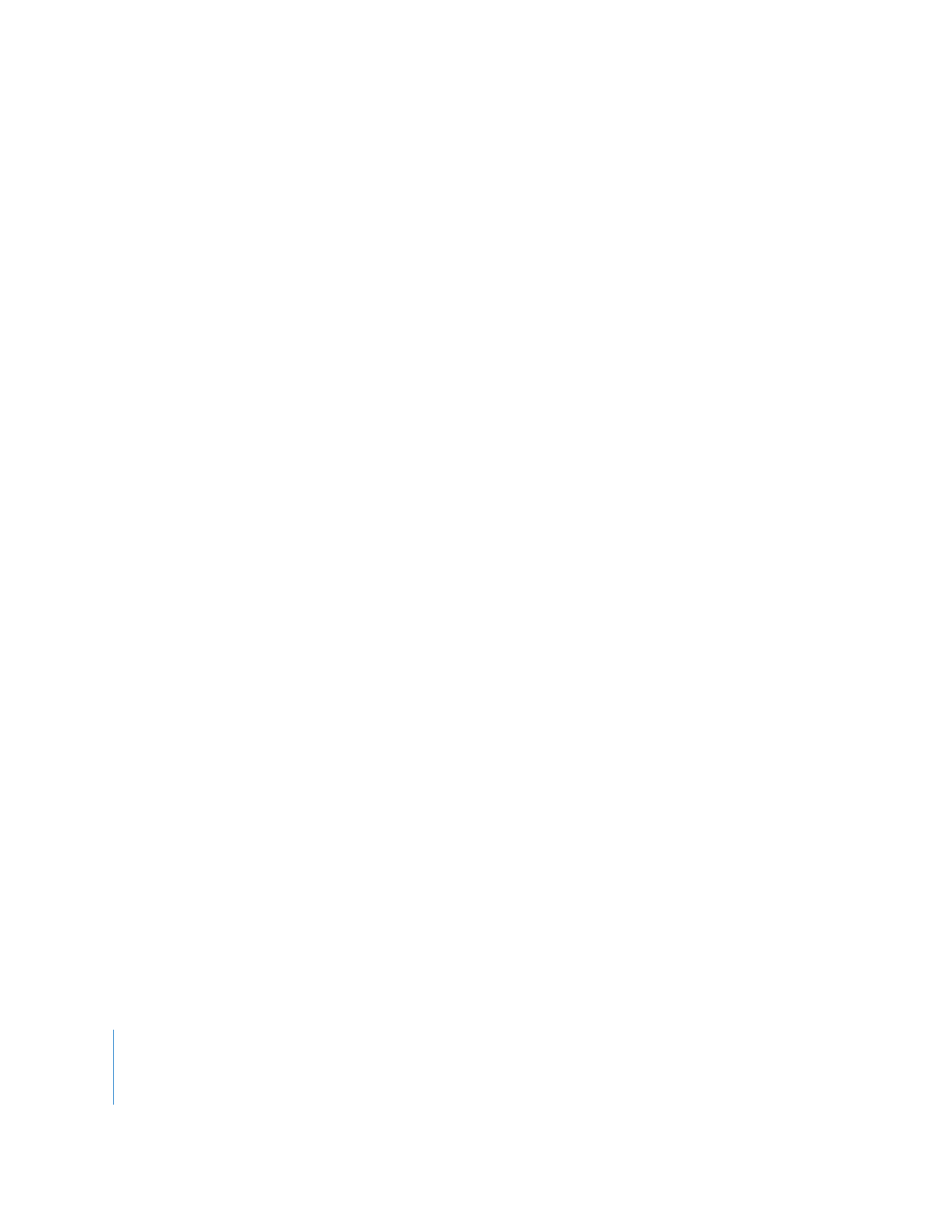
586
Kapitel 14
Erstellen von Skripten